Table of Contents
Windows 7 no detecta un teclado USB
En ocasiones, Windows 7 no detecta los puertos USB, y esto puede tener diversas causas. Por un lado, podría deberse a una actualización defectuosa de los controladores o a la falta de estos. Por otro lado, un fallo en el conector USB del equipo también podría ser la razón de este problema.
Otro motivo común es cuando el usuario interrumpe una actualización apagando el equipo de forma abrupta, lo que puede causar problemas en los puertos USB.
En el caso que presentamos, los puertos USB dejan de funcionar después de degradar el sistema operativo de Windows 10 a Windows 7. Durante la instalación de Windows 7, el equipo deja de detectar el teclado y otros dispositivos conectados, lo que impide avanzar en el proceso de instalación.
Para abordar este problema, se recomienda primero probar con un teclado PS2, si está disponible, ya que podría funcionar correctamente y permitir avanzar en el proceso de instalación. Si esto no resuelve el problema, se puede intentar reparar el sistema operativo para solucionar los problemas de detección de USB.
En resumen, las posibles soluciones incluyen actualizar o instalar los controladores USB adecuados, verificar el estado del conector USB y evitar interrupciones durante las actualizaciones del sistema operativo para evitar problemas futuros.
¿Cuáles son las razones por las que Windows 7 no detecta el teclado USB?
- Durante una actualización del sistema operativo, el usuario apaga el equipo sin finalizar dicha actualización.
- Se instala la última actualización, pero no logra la instalación de los controladores o se generan incompatibilidades entre ellos.
- Problemas de virus que provocan un daño en el sistema operativo.
- Cuando se instala un controlador que provoca un conflicto con el sistema operativo Windows.

Acceder en modo seguro a Windows 7
Decidimos acceder con el modo seguro para comprobar si el error de que Windows 7 no detecta un teclado USB sigue estando, ya que si ingresamos de esta manera y el equipo si funciona, podemos descartar un error en el sistema operativo.
Cuando accedes en modo seguro estás iniciando el sistema operativo únicamente, con solo los programas básicos de Windows y sus controladores necesarios, todos aquellos programas instalados durante el uso del sistema no serán ejecutados.
Una vez dentro, podemos rescatar todos los datos almacenados. A continuación mostramos cómo se accede al modo seguro de Windows 7.
Para acceder a dicho modo, sigue estos pasos:
- Apaga el equipo por completo y enciéndelo presionando a la vez la tecla de F8, se trata del menú de arranque.
- Tras acceder al menú de arranque, desplázate con la tecla de dirección hasta la opción de modo seguro con funciones de red, una vez sobre ella, pulsa la tecla de ENTER.
- De este modo, el equipo iniciará de manera segura.
Ver ahora - Conoces el portátil ExpertBook B7 Flip de ASUS
¿Por qué Windows 7 no detecta ni el teclado ni el ratón USB durante la instalación?
Aunque en el apartado anterior nosotros damos una solución, no es válida para nuestro problema.
Para solucionarlo, haremos lo siguiente:
- Hemos creado una memoria USB de arranque de Windows 7 y acto seguido hemos descargado MSI Smart Tool, esta es la dirección URL - https://msi-smart-tool.software.informer.com/1.0/
- Pulsamos en el botón de descargar y ahora en el lateral izquierdo se muestra el fichero.
- Presionamos doble clic sobre él y accedemos a la carpeta.
- Una vez dentro de la carpeta, pulsamos sobre el ejecutable llamado, Win7_Smart_Tool.exe
- Conectamos la memoria USB con la instalación de Windows 7.
- En la ventana emergente, hacemos clic en el botón de aceptar.
- Ahora clicamos en el botón llamado Win7 Smart Tool.
- Hacemos clic sobre add USB Drivers.
- Con la memoria USB seleccionada, presionamos en el botón de Start.
Una vez finalice el proceso, ya podemos probar de nuevo la instalación y si te han quedado dudas puedes ver el siguiente vídeo donde daremos con la solución al error de por el que Windows 7 no detecta un teclado USB.
Entradas recomendadas:
- Cómo crear una memoria USB de Windows 7



 Crear una memoria USB de Windows 7 Publicidad ¿Quieres crear una memoria USB de Windows... Lee más: Cómo crear una memoria USB de Windows 7
Crear una memoria USB de Windows 7 Publicidad ¿Quieres crear una memoria USB de Windows... Lee más: Cómo crear una memoria USB de Windows 7 - Windows 7 no detecta un teclado USB



 Windows 7 no detecta un teclado USB Publicidad En ocasiones, Windows 7 no detecta los... Lee más: Windows 7 no detecta un teclado USB
Windows 7 no detecta un teclado USB Publicidad En ocasiones, Windows 7 no detecta los... Lee más: Windows 7 no detecta un teclado USB - Cómo hacer una copia de seguridad en Windows 7



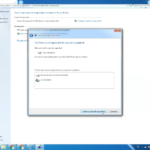 Cómo hacer una copia de seguridad en Windows 7 Publicidad Para hacer una copia de... Lee más: Cómo hacer una copia de seguridad en Windows 7
Cómo hacer una copia de seguridad en Windows 7 Publicidad Para hacer una copia de... Lee más: Cómo hacer una copia de seguridad en Windows 7

